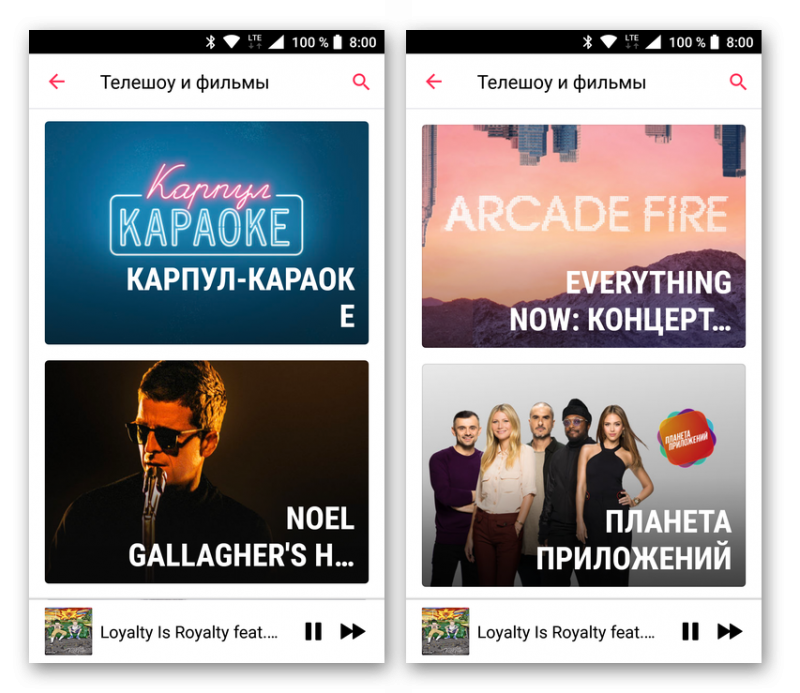Почему не отправляются ММС?
Если все параметры верно настроены, а ММС не отправляются, то попробуйте сделать следующее:
- Отключите iMessage. Перейдите в раздел «Настройки», выберите пункт «Сообщения», прокрутите ползунок напротив слова «iMessage». Если подключена эта функция, ММС-сообщения не будут отправляться. Для отправки придётся переключать данный режим.
- Укажите свой номер в телефонных настройках. В разделе «Телефон» выберите пункт «Мой номер» и пропишите ваш телефонный номер. Затем сохраните параметры.
- Проверьте подключен ли параметр «Сотовые данные». Выберите в меню пункт «Сотовая связь», затем напротив функции «Сотовые данные» проверьте положение ползунка.
- Перейдите на режим 3G. В разделе «Сотовые данные» выберите пункт «Голос и данные» и переключите ползунок на 3G. Переход этот канал необходим только в том случае, если вы пользуетесь режимом 4G. К сожалению, в последнем виде режима получение и отправка MMS невозможны.
- Сбросьте настройки сети и вручную установите новые параметры ММС.
Если ручные настройки MMS не удалось установить на телефоне, обратитесь в техподдержку компании по телефону 0890 и попросите сотрудника прислать настройки. Сотрудник отправит их в СМС-сообщении. Также можно прийти в салон сотовой связи и обратиться за помощью к специалистам компании с мобильным телефоном и действующей СИМ-картой. Сотрудники помогут решить данную проблему.
Обращение за помощью к оператору
В отличие от предыдущего способа, просить помощи у оператора можно неограниченное количество раз. Но здесь пользователю придется четко выполнять инструкции, чтобы добиться положительного результата. У каждого оператора мобильной сети есть свой бесплатный номер технической поддержки. Нужно попросить переслать настройки ММС на номер мобильного телефона:
- МТС – 0890,
- Мегафон – 0550,
- Мотив – 111,
- Билайн – 0611.
После заказа настроек их необходимо принять, а потом перезагрузить устройство, чтобы начать пользоваться и отправлять сообщения. Бывает, что услуга не подключается с первого раза и требует дополнительной активации. В таком случае, нужно снова позвонить в техническую поддержку и попросить включить услугу для данного номера сотового телефона. После всех манипуляций графические сообщения будут активированы.
Как включить функцию ммс на айфоне 6?
Мультимедийные сообщения могут не отправляться в силу разных обстоятельств. Обычно бывает, что на айфоне просто неверно настроены сетевые данные или они вообще не настроены. И как же в таком случае включить функцию отправки ммс? Проблема решается очень просто — следует сбросить параметры и ввести верные в меню своего iphone.
Также подобные вопросы вполне могут появиться вследствие отсутствия доступа к интернету. Одним из способов проверки доступа является отключения сети Wi-Fi. После того как она отключена следует открыть любой поисковик и проверить доступ к интернету. Настройка ммс может вызывать некоторые трудности, особенно учитывая непонятный интерфейс. Iphone 6 не имеет привычную рубрику «Создать ММС». Но подключить эту функцию все равно можно.
Вот несколько способов как настроить ммс:
На главном экране iphone выбрать «Настройки», затем перейти в меню «Сообщения». В этой рубрике необходимо найти «Сообщения MMS» и проверить включены ли они
Далее, в этом же меню следует зайти в рубрику «Основные» и включить «Сотовые данные», в случае если они выключены;
Если «Сотовые данные» включены, то важно проверить подключение к сети интернет, отключив Wi-Fi на своем айфоне и перейдя на любой сайт;
Если даже сейчас не получается отправить ммс, то остается только вынуть СИМ-карту и потом вернуть ее назад;
Иногда помогает простая перезагрузка устройства.
После того, как вы проделали все, что указано выше, функция отправки мультимедийных сообщений должна заработать. Но, если она так и не включилась, то следует проверить корректность данных сети.
Проверка корректности работы функции ммс
Для проверки корректности введенных данных, следует открыть в iphone сервис мультимедийных сообщений.
- С интерфейса перейти в «Настройки», после в раздел «Основные» и «Сотовые данные»;
- В разделе «Сотовые данные» следует выбрать «Сотовая сеть передачи данных»;
- В этом перечне можно найти включение функции ммс.
Во время первой регистрации устройство само определит оператора (Билайн, МТС и другие) и отправит необходимые данные. Если устройство оказалось не способно само отправить данные для регистрации в сети, то следует проверить корректность указанных данных. Случается, что даже при правильно введенных данных функция отправить и получить ммс не получается. Но в любом случае нужно заполнить все пустые поля.
Как включить функцию ммс на iphone с оператором МТС?
Настройка отправки мультимедийных сообщений для МТС не очень сложна. Первым делом следует указать в разделе «Сотовая сеть передачи данных» параметры для успешной работы ммс:
- proxy — 192.168.192.192.8080;
- имя и пароль — mts;
- APN — mms.mts.ru.
Для активации функции ммс следует отправить СМС на номер 8890. Настройки iphone для других операторов сотовой связи будут аналогичны.
Настройка для нового айфона
На новом устройстве не всегда бывает включена функция ммс. Во время регистрации обычно пользователю приходит СМС сообщение с необходимыми параметрами настройки для получения и отправки мультимедийных сообщений.
Случается, что применить настройки автоматически устройство не может, и тогда приходится разбираться самостоятельно. Все данные сети можно найти на официальном сайте мобильного оператора.
Когда весь многочасовой труд по подключению мультимедийных сообщений наконец-то проделан, дело остается за малым — просто отправить ммс — сообщение. Чтобы сделать это следует перейти в раздел «Сообщения» и вызвать пустое поле, щелкнув по иконке справа на экране. В действительности, это пустое поле позволяет отправлять какие угодно сообщения, а для того чтобы добавить картинку можно просто щелкнуть по иконке камеры, которая находится слева от поля ввода текста. В меню, которое откроется, следует выбрать фото из галерее или сделать фото на камеру.
После того, как вы выбрали изображение, нужно только выбрать получателя. Это несложно — нужно просто нажать на плюсик и выбрать из списка контактов. Все что остается после этого — просто указать тему и отправить сообщение. Вы, также, можете отправлять мультимедийные сообщения группе лиц.
Айфон позволяет включить ммс и отправить сообщение непосредственно в меню камеры. Для этого достаточно нажать на изображение новой фотографии в меню камеры. Она тут же отобразится на весь экран, а внизу вы увидите иконку со стрелочкой. Нажав на нее, увидите меню, в котором можно будет выбрать получателя и отправить изображение.
Как вы видите, нет ничего особенно сложного в настройке функции отправки мультимедийных сообщений на айфоне 6. Необходимо просто запастись терпением и знать, что, если что-то не получается сразу, то обязательно получится потом.
Как настроить MMS на Андроиде

Несмотря на широкое распространение бесплатных мессенджеров для общения, пользователями Android все еще активно используются стандартные средства для отправки СМС. С их помощью можно создавать и отправлять не только текстовые сообщения, но и мультимедийные (MMS). О правильных настройках устройства и процедуре отправки мы расскажем далее в ходе статьи.
– Как настроить MMS на Андроиде:
- Работа с MMS на Android
- Шаг 1: Настройка MMS
- Шаг 2: Отправка MMS
Работа с MMS на Android
Процедуру отправки MMS можно разделить на два шага, заключающихся в подготовке телефона и в создании мультимедийного сообщения
Обратите внимание, даже при правильных настройках, учитывая каждый названый нами аспект, некоторые телефоны попросту не поддерживают MMS
Шаг 1: Настройка MMS
Прежде чем перейти к отправке мультимедийных сообщений, необходимо предварительно проверить и добавить вручную настройки в соответствии с особенностями оператора. Мы приведем в качестве примера только четыре основных варианта, в то время как для любого поставщика сотовой связи требуются уникальные параметры. Кроме того, не забудьте о подключении тарифного плана с поддержкой MMS.
1. У каждого оператора при активации СИМ-карты, как и в случае с мобильным интернетом, настройки MMS должны добавляться автоматически. Если этого не произошло и мультимедийные сообщения не отправляются, попробуйте заказать автоматические настройки:
- Tele2 – позвоните по номеру 679;
- МегаФон – отправьте СМС с цифрой «3» на номер 5049;
- МТС – отправьте сообщение со словом «MMS» на номер 1234;
- Beeline – позвоните по номеру 06503 или воспользуйтесь USSD-командой «*110*181#».
2. При проблемах с автоматическими настройками MMS, их можно добавить вручную в системных параметрах Android-устройства. Откройте раздел «Настройки», в «Беспроводных сетях» нажмите «Еще» и перейдите на страницу «Мобильные сети».
3. Если требуется, выберите используемую СИМ-карту и нажмите по строке «Точки доступа». При наличии здесь настроек MMS, но при неработающей отправке, удалите их и тапните на «+» на верхней панели.
4. В окне «Изменить точку доступа» необходимо ввести данные, представленные ниже, в соответствии с используемым оператором. После этого нажмите на три точки в углу экрана, выберите «Сохранить» и, вернувшись к списку настроек, установите маркер рядом с только что созданным вариантом.
Tele2:
- «Имя» — «Tele2 MMS»;
- «APN» — «mms.tele2.ru»;
- «MMSC» — «http://mmsc.tele2.ru»;
- «Прокси MMS» — «193.12.40.65»;
- «Порт MMS» — «8080».
МегаФон:
- «Имя» — «MegaFon MMS» или любое;
- «APN» — «mms»;
- «Имя пользователя» и «Пароль» — «gdata»;
- «MMSC» — «http://mmsc:8002»;
- «Прокси MMS» — «10.10.10.10»;
- «Порт MMS» — «8080»;
- «MCC» — «250»;
- «MNC» — «02».
МТС:
- «Имя» — «МТС Центр MMS»;
- «APN» — «mms.mts.ru»;
- «Имя пользователя» и «Пароль» — «mts»;
- «MMSC» — «http://mmsc»;
- «Прокси MMS» — «192.168.192.192»;
- «Порт MMS» — «8080»;
- «Тип APN» — «mms».
Beeline:
- «Имя» — «Beeline MMS»;
- «APN» — «mms.beeline.ru»;
- «Имя пользователя» и «Пароль» — «beeline»;
- «MMSC» — «http://mmsc»;
- «Прокси MMS» — «192.168.094.023»;
- «Порт MMS» — «8080»;
- «Тип аутентификации» — «PAP»;
- «Тип APN» — «mms».
Как отправить ММС с Андроида
Раньше (на кнопочных телефонах), чтобы отправить ММС, нужно было выбирать соответствующую опцию в меню сообщений. В современных смартфонах все гораздо проще: достаточно прикрепить, например, фотографию, к текстовому сообщению, чтобы оно автоматически преобразовалось в мультимедийное. Это работает и в обратную сторону – удалив все мультимедиа файлы из создаваемого ММС, вы превратите его в СМС сообщение.
Продолжаем цикл инструкций для пользователей смартфонов Android. Ранее мы уже рассказывали об обновлении прошивки, а также о том как сделать скриншот на ICS и сбросе информации. Пришел черед рассказать как настроить MMS на android смартфонах.
Итак, как всегда инструкция разбита на простые и понятные шаги. Но перед этим необходимо объяснить нашему читателю почему не работает MMS на его телефоне. Причины, как всегда, довольно банальны. Тем не менее, если инструкция не поможет, вы всегда будете понимать суть проблемы.
Современные смартфоны при первом запуске с симкартой сами определяют настройки мобильного интернета и ММС. Однако такое происходит только с новыми симкартами, уже содержащих в себе такую информацию.
В такой ситуации телефон должен создать две точки, взяв их из симкарты или получив данные по GSM сети:
- Точка доступа в интернет
- Точки передачи MMS сообщения
Если вашей симке много лет, велика вероятность, что телефон не сможет «самоопределиться» в сети оператора. Что же тогда делать? Именно это мы и расскажем, итак как Настройка MMS на Android:
Шаг 1. Заходим в настройки телефона. Нас интересует пункт «Еще» в новой Android ICS. Либо «настройки связи», а также аналоги этой фразы.
Шаг 2. Двигаемся дальше, выбираем пункт «Мобильная Сеть» и нажимаем на него. После чего перед глазами появятся настройки, связанные с вашим мобильным оператором.
Шаг 3. Далее нажимаем на пункт «Точки доступа (APN)» либо просто «Точки доступа». Здесь нам необходимо будет создать отсутствующую точку MMS.
Шаг 4. Нажимаем на вспомогательно меню и выбираем «Новая точка доступа». В представленном примере точка MMS уже создана, поэтому на нее не смотрите. В вашем случае скорее всего точка будет отсутствовать. Если же она присутствует, но MMS не отправляется, то удалите существующую точку и создайте новую.
Шаг 5. Ну а так выглядит список параметров, которые нам необходимо будет ввести для новой точки, после чего сохранить ее. Чтобы узнать параметры своего оператора, смотрите ниже.
Параметры операторов сотовой связи для настройки MMS
Данные параметры указаны только для региона Москва и Подмосковье. Отметим, что в случае с Билайном и Мегафоном, указаны только различающиеся данные. Поэтому абонентам Билайна и Мегафона: сначала смотрите данные МТС, а уже потом дополнения к своему оператору.
Настройки MMS для оператора МТС
Настройки MMS для оператора Билайн
Настраиваем ММС на iPhone
Вопрос, как настроить ММС на iPhone, можно решить, выполнив несколько действий вручную.
- оператор МегаФон — отправьте СМС с текстом «gprs» на номер 000890;
- оператор Билайн — совершите звонок на номер 067409181;
- оператор МТС — отправьте СМС с текстом «GPRS ON» на короткий номер 0016;
- оператор Теле2 — совершите звонок на бесплатный номер 693.
2. Подключить устройство к ПК, на котором имеется доступ в интернет и запущено приложение iTunes. Согласиться с предложением «Загрузить обновленные настройки». Если предложения не последовало — значит, услуга настроена или не поддерживается оператор.
3. В меню телефона откройте вкладку «Настройки», затем перейдите в «Основные», выберите «Сеть», перейдите в меню «Сотовая сеть».
- Введите необходимые значения:
- Точка доступа (APN): оператор МТС — mms.mts.ru , Билайн — mms.beeline.ru, Теле2 — mms.tele2.ru, Мегафон — mms.
- Имя пользователя в Билайн и МТС — название компании маленькими латинскими буквами, в Мегафон и Теле2 отсутствует.
- Пароль — аналогично имени пользователя.
- MMSC: оператор Теле2 — http://mmsc:tele2.ru, Билайн, МТС, Мегафон.
- MMS-прокси: оператор Билайн — 192.168.94.23:8080, Мегафон — 10.10.10.10:8080, МТС — 192.168.192.192:8080, Теле2 — 193.12.40.65:8080.
- Максимальный размер — 512000.
Вот и выполнена настройка ММС на вашем устройстве. Пользуйтесь услугой с удовольствием!
В подавляющем большинстве случаев при установке новой SIM-карты смартфон автоматически получает настройки ММС и мобильного интернета. Но иногда могут возникать сбои, в результате чего пользователю приходится вручную задавать нужные параметры. В этой статье мы расскажем, как настроить ММС на Андроиде.
Чтобы открыть ММС настройки, необходимо выполнить следующие действия:
Шаг 1. Запустите приложение Настройки и выберите раздел «SIM карты и мобильные сети».
Шаг 2. Выберите SIM карту, для которой нужно настроить ММС.
Шаг 3. Нажмите кнопку «Точки доступа».
Шаг 4. Выберите точку доступа для ММС и в следующем окне задайте параметры, необходимые для корректного приема и отправки мультимедийных сообщений.
Настройки MMS точек доступа различаются у разных операторов мобильной связи. Чтобы сэкономить ваше время, мы собрали ссылки на соответствующие настройки ММС для гаджетов под управлением Android крупнейших провайдеров России и ближнего зарубежья:
Почему ммс долго отправляется. Как открыть сообщение ММС на телефоне
В подавляющем большинстве случаев при установке новой SIM-карты смартфон автоматически получает настройки ММС и мобильного интернета. Но иногда могут возникать сбои, в результате чего пользователю приходится вручную задавать нужные параметры. В этой статье мы расскажем, как настроить ММС на Андроиде.
Чтобы открыть ММС настройки, необходимо выполнить следующие действия:
Шаг 1
. Запустите приложение Настройки
и выберите раздел «SIM карты и мобильные сети
».
Шаг 2
. Выберите SIM карту, для которой нужно настроить ММС.

Шаг 3
. Нажмите кнопку «Точки доступа
».

Шаг 4
. Выберите точку доступа для ММС и в следующем окне задайте параметры, необходимые для корректного приема и отправки мультимедийных сообщений.


Настройки MMS точек доступа различаются у разных операторов мобильной связи. Чтобы сэкономить ваше время, мы собрали ссылки на соответствующие настройки ММС для гаджетов под управлением Android крупнейших провайдеров России и ближнего зарубежья:
Как отправить ММС с Андроида
Раньше (на кнопочных телефонах), чтобы отправить ММС, нужно было выбирать соответствующую опцию в меню сообщений. В современных смартфонах все гораздо проще: достаточно прикрепить, например, фотографию, к текстовому сообщению, чтобы оно автоматически преобразовалось в мультимедийное. Это работает и в обратную сторону – удалив все мультимедиа файлы из создаваемого ММС, вы превратите его в СМС сообщение.


Заключение
Настроить ММС на Андроид очень просто – достаточно воспользоваться данным руководством – и уже через пару минут вы сможете отправлять и принимать мультимедийные сообщения на вашем смартфоне.
Сегодня для отправки медиафайлов многие пользователи предпочитают обращаться к электронной почте, социальным сетям, приложениям для связи. Однако остаются и приверженцы старой модели отправки фото и картинок, использующие систему ММС. Настройка смартфона принципиально не отличается от метода настройки телефонов прошлого поколения. Рассмотрим, как настроить ммс на Андроиде всеми доступными способами.
Прежде всего, рекомендуется позвонить оператору связи и убедиться, что данная услуга является активной для указанного номера. Парадоксально, но номера некоторых регионов лишены возможности отправлять ммс. Поэтому и активация системы ммс будет абсолютно бессмысленной в данном случае.
Рекомендуется позвонить оператору и узнать все подробности для Вашего номера. Если услуга будет доступна (вероятность чего превышает 95%), то наиболее простым способом является запрос автоматических настроек ммс. Настройки отправляются на запрошенный номер, сохраняются, после чего пользователю доступна отправка медиа сообщений.
Обратитесь к оператору, назовите точную модель телефона, так как для каждой марки и серии предусмотрены персональные параметры, и закажите настройки. В некоторых моделях Андроид система автоматической настройки не предусмотрена, «благодаря» чему пользователю придется загру
Как подключить ММС
Сервис MMS — специальная функция, позволяющая абонентам обмениваться мультимедийными СМС с графикой, фото, текстовой информацией и аудио. Цена одного исходящего сообщения составляе от 9,9 р (зависит от тарифа), а его получение бесплатно.
Главный вопрос — как настроить ММС на МТС для корректного пользования услугой. Почти во всех тарифных планах опция идет по умолчанию и совершать дополнительных действий не нужно. Если ввести правильные настройки MMS, абонент получает шикарные возможности по передаче любых мультимедийных файлов (в пределах установленного размера).
Стоимость ММС от МТС может указываться с учетом тарифного плана или заказываться пакетом.
К примеру, ММС+ подключается путем ввода USSD кода
*111*10# или через Личный кабинет.
Если стоит вопрос, как подключить ММС на МТС бесплатно (для стандартной услуги), можно воспользоваться одним из следующих путей:
отправить USSD команду на*111*18#;
послать сообщение с текстом 2122 на номер111;
- активировать опцию через личный кабинет;
- позвонить оператору.
Абонентская плата за подключение мобильного Интернета и мультимедийные сообщения не берется. Главное — правильно ввести настройки. Сделать это можно вручную или автоматически.
С 9 апреля 2010 года компания МТС предоставляет Доступ без настроек. Его можно подключить следующим образом:
набрать команду USSD*111*2156#;
- воспользоваться личным кабинетом;
- использовать функционал приложения Мой МТС, скачать которое можно бесплатно.
В указанной опции не предусмотрена ежемесячная плата, а также нет больших расходов на подключение.
Возможные проблемы
Не всегда сложности с отправкой и получением сообщений мультимедиа, связаны с техническими неполадками устройства или отсутствием требуемых настроек Андроид-смартфона. В частных ситуациях ограничение обусловлено тарифным планом. Но, пользователь сперва проверяет сетевые параметры. Когда проблема не в них, то причина неработающей функции ММС нередко заключена в таких моментах:
https://youtube.com/watch?v=S5yVycyHK1Y
- В отдельных регионах услуга бывает недоступной. Если есть такое предположение, то для уточнения функций тарифного плана, абонент связывается с представителем поставщика мобильной связи.
- Когда в смартфоне Самсунг стоит 2 параллельные SIM-карты разных операторов, то чтобы получать и отправлять с них ММСки пользователю нужно настроить каждый номер по отдельности.
- Иногда у абонента не выходит отослать сообщение с мультимедийным содержимым – это может быть обусловлено тем, что тарифный план адресата не включает такую опцию или его устройство использует другие сетевые параметры.
Как активируют ММС
Есть 2 способа настройки ММС Мегафон – ручная и автоматическая. Автоматические настройки заказываются через смс или краткий набор. Мультимедийные сообщения настраиваются под конкретную модель телефона. Если ввести не ту модель, то никакие данные не придут.
После проведения всех настроек нужно отправить ММС на любой номер. Это нужно для своеобразного «запуска» опции. Ведь если на телефоне никогда не отсылались подобные послания, то сеть посчитает, что аппарат не в состоянии принимать или отправлять такие послания. Даже при корректно сделанных изменениях никакой связи не будет.
Как настроить ММС на Мегафоне
Настройка mms Мегафон не занимает много времени. Это касается как автоматического, так и ручного способов. Если все сделано правильно, то опция ММС открывается сразу, и абонент может приступать к отправке сообщений. Между абонентами Мегафона работает переадресация мультимедийных сообщений.
- К сведению
- Позвонив по бесплатному номеру 0500, можно получить квалифицированный ответ по поводу работы мультимедийных сообщений.
Автоматические настройки на Megafon
Узнать, как подключить ММС на Мегафоне можно, сделав это на собственном телефоне или посмотрев, как это делают специалисты. Лучший способ заставить работать ММС на смартфоне, подключенном к Мегафону – это получить готовые автоматические параметры у мобильного оператора. Провайдер отправляет в sms все данные. Существует сервисный номер – *105*308#. Подключение этой опции бесплатно.
Если сообщение не загружается, открыть его можно на компьютере. Смотреть послание можно при помощи приложений (например, онлайн-сервис eMotion). Здесь можно без любых ограничений отправить ММС на Мегафон бесплатно с компьютера или ноутбука на телефон и получать их. Посмотреть их можно без дополнительной платы.
Как получить автоматические настройки ММС на Мегафон
Мегафон ММС активируется очень просто. Необходимо отправить текстовое сообщение со словом MMS на служебный номер телефон 5049. Но бывает, что этот вариант на Мegafon не функционирует. Тогда нужно позвонить по одному из сервисных номеров – 05049 либо 05190. Затем на телефон приходит текстовое послание, где написаны нужные конфигурации.
Другой способ подключать автоматических конфигураций на телефон – отсылание текстового сообщения с числом 3 на 5049.
Внимание
После сохранения всех конфигураций mms телефон перезагружается.
Настройка ММС Мегафон вручную
Для ручной наладки сервиса ММС нужно сначала перейти в конфигурации мобильного устройства. Затем последовательно ввести такие значения:
- точка доступа – mms. mc;
- имя – MMS;
- пароль – MMS;
- значение IP : 10.77.77.10;
- значение порта – 8080;
- адрес домашнего URL: https://mmsc:8002;
- сессия должна быть постоянной.
Услуга доступа ММС требует постоянно включенного интернета. Для этого необходимо, чтобы опция передачи мобильных данных была постоянно включенной.
Подключение на сайте
Чтобы применить опцию передачи мультимедийных сообщений, можно обратиться на сайт Мегафон. На интернет страничке в личном кабинете находят подпункт с опциями и услугами, где выбирают «MMS». После нажатия появится окно, в которое вписывается марка телефона. Как будут введены данные, на смартфон придут настройки.
Для смартфонов на базе операционной системы iOS
На таких устройствах следует зайти в пункт Сотовая связь, затем – в подраздел Сотовая связь передачи данных. Конфигурации заказываются с помощью текстового послания на 5049.
- К сведению
- Устройство обязательно нужно выключить и повторно включить.
Для смартфонов на Андроид
Запрашивать необходимые параметры для указанной операционной системы можно сообщением на номер 5049. После этого на аппарат придут автоматические данные. Их сохраняют и перезагружают устройство, чтобы опция начала действовать.
На этих телефонах можно и ручным способом активировать опцию. Для этого заходят в меню устройства, выбирают раздел Сети. В разделе «Точка доступа» нужно ввести данные, чтобы услуга MMS работала. Как настроить ММС на Мегафоне можно узнать, прочитав инструкцию мобильного устройства.
После того, как будут прописаны все данные, нужно перезагрузить смартфон, чтобы результаты наладки автоматически вступили в силу.
Как подключить ММС на МТС?
Большинство тарифных планов оператора предполагает использование услуги ММС по умолчанию. МТС предлагает своим пользователем поистине шикарные возможности для передачи файлов мультимедиа. Отправляйте музыку, анимацию и картинки без интернет-подключения абонентам, не имеющим интернета на своем мобильном устройстве.
Стоимость ММС на МТС зависит исключительно от тарифного плана и подключенных опций абонента. Вы можете отправлять ММС на базовых условиях вашего тарифа, выбрать специальный тариф с безлимитными сообщениями, приобрести пакеты на 10, 20, 50 ММС-сообщений или воспользоваться услугой «ММС плюс».
Если вы планируете часто использовать опцию, подключите пакет сообщений на срок 30 дней: 10 ММСок за 35 рублей, 20 – за 60 рублей или 50 за 110 рублей. Это поможет вам сэкономить на рассылках мультимедийных файлов и пользоваться возможностями ММС в полном объеме.
Настройка ММС на МТС
Услуга ММС по умолчанию подключена у всех абонентов МТС, но для отправки и получения мультимедийных сообщений с телефона требуется его настройка.
Настройка ММС может быть произведена в автоматическом или ручном режиме.
Для получения автоматических настроек введите на странице http://www.mts.ru/settings/mms свой номер телефона и нажмите кнопку «отправить», настройки придут вам в виде СМС в течение нескольких минут.
Ручные настройки ММС на МТС отличаются на разных моделях телефонов и операционных системах:
На Android ранних версий зайдите в меню «Настройки» → «Беспроводные сети» → «Мобильная сеть» → «Точки доступа в интернет» и создайте новую точку доступа – нажмите «Меню» и выберите пункт «Создать APN».
На Андройд версии 4 и выше зайдите в раздел «Настройки», перейдите в меню «Другие сети» → «Мобильные сети» → «Точки доступа» и создайте новую точку доступа нажав на «+» в правом верхнем углу.
На iPhone 5 чтобы подключить ММС зайдите в меню «Настройки» → «Основные» → «Сотовые данные» → «Сотовая сеть передачи данных».
На iPhone 6 настройки ММС находятся в разделе: «Настройки» → «Сотовая связь» → «Сотовая сеть передачи данных».
На ОС Windows Phone зайдите в раздел «Настройки» → «Передача данных» → «Добавить точку доступа mms».
Apple iPad не поддерживает MMS.
При создании новой точки доступа (APN) введите следующие настройки:
| iPhone | Андроид | Другие ОС |
| Сотовые данные: APN: internet.mts.ru Имя: mts Пароль: mts MMS: APN: mms.mts.ru Имя: mts Пароль: mts MMSC: http://mmsc Прокси: 192.168.192.192:8080 Размер сообещний: 512000 Режим модема: APN: internet.mts.ru Имя и пароль: mts | Имя: МТС MMS APN: mms.mts.ru Логин: mts Пароль: mts MMSC: http://mmsc Прокси MMS: 192.168.192.192 Порт ММС: 8080 Протокол WAP 2.0 МСС 250; MNC: 01 APN: mms | Название: MTS MMS Homepage: http://mmsc Канал: GPRS APN: mms.mts.ru IP address: 192.168.192.192 WAP Port (WAP 1.x): 9201 WAP Port (WAP 2.0): 9201(8080) Логин: mts Пароль: mts |
Если у вас нет некоторых полей для ввода настроек – пропустите их.
Если вы не можете самостоятельно настроить ММС, обратитесь в ближайший офис компании, где вам обязательно помогут.
Как отправить ММС на МТС бесплатно?
Если у вас недостаточно денег на телефоне или вы не хотите тратить деньги на пересылку объемных файлов, воспользуйтесь официальным сайтом МТС: https://sendmms.ssl.mts.ru – здесь через специальную форму можно отправить ММС на МТС с компьютера совершенно бесплатно.
Вам нужно заполнить форму: ввести текст, прикрепить файл, указать номер получателя, свой номер (для подтверждения отправки) и отправить сообщение пользователю.
Как посмотреть ММС на МТС?
Просмотр мультимедиа файлов может осуществляться только на телефонах и планшетах с подключенной и настроенной услугой ММС. Цветная картинка не откроется на старом «черно-белом» мобильном или на телефоне с ненастроенной услугой ММС. Такой абонент получит обычное СМС со ссылкой для просмотра мультимедийного сообщения через интернет – на специальном мобильном портале МТС.
Для того чтобы посмотреть ММС на МТС через интернет нужно будет перейти по указанной в сообщении ссылке и ввести пароль, или зайти в Личный кабинет МТС http://legacy.mts.ru/legacies и посмотреть там все свои ММС.
Чтобы увидеть присланный файл на смартфоне или мобильном, поддерживающем формат, распакуйте или просто откройте его (если на вашем телефоне установлен автоматический прием мультимедиа).
2 комментария
Подскажите пожалуйста! У меня смартфон андроид. в таблице для настройки ммс андроид написано протокол wap 2.0 у меня протоколе APN написано три варианта IPv4, IPv6, IPv4/IPv6 Протокола wap2.0 нет Какой протокол надо выбрать или где надо написать протокол из таблицы.
Если нет возможности выбрать, то вероятно Вы настраиваете не то. При создании APN, выберите в настройках “Тип APN” = MMS.
Настройка MMS на устройствах Android
Для начала вам нужно зайти в «Настройки» своего смартфона под управлением OC Android, потом найти пункт «Ёще». Но этот пункт может иметь и другое наименование, поскольку в мире огромное количество моделей телефонов на Андроид. После выбора этого пункта, переходим к опции «Мобильная сеть», в ней, вы увидите все настройки, которые связаны с вашим мобильным оператором.
Дальше следуем в пункт «Точки доступа», в этом пункте нам будет нужно создать специальную точку доступа для MMC. Для создания такой точки доступа, нужно вызвать команду «Новая точка доступа». В случае если точка доступа для отправления MMS уже существует, но она не работает, вам нужно удалить ее.
А теперь к самому сложному, для создания новой точки доступа нужен список специальных параметров, которые у каждого оператора разные. Вам предоставляется пример параметром для абонентов Билайн
MMSC — https://mms/, Proxy -192.168.094.023:8080, APN — mms.beeline.ru, Username – beeline, Password – beeline.
Подготовка настройки
ММС-собщения могут не работать у вас по довольно простым причинам, которые на первый взгляд кажутся смешными. Сначала вам нужно посмотреть на настройки, поскольку часто они вообще отсутствуют. В случае их отсутствия, вам нужно сделать запрос к вашему оператору, на получение этих настроек. Как правило, после запроса настройки придут в течение нескольких минут, а вам остается их сохранить.
Поскольку, современные смартфоны имеют много функций, при первом запуске с вставленной SIM-картой, настройки сами сохранятся. Однако стоит помнить, что эта функция будет работать только с темы SIM-картами, которые уже ранние получали эти настройки.

Получив настройки от оператора или считав их из SIM-карты, ваш смартфон должен воздать две точки доступа, получает эти точки с SIM-карты или GMS сети. У многих на смартфонах стоят старые SIM-карты, которые из-за своего возросла, не позволяют считать смартфону нужную информацию. Этот случай является очень сложным, но не стоить печалится, поскольку все можно решить за несколько минут.